1 Configurando um template
Visão geral
A configuração de um template requer que você primeiro crie uma definição geral do template (podemos chamar de definição externa) para depois criar suas entidades (definição interna), que podem ser items, triggers, graphs, etc..
Criando um template
Para criar um template:
- Acesse Configuração → Templates
- Clique no botão Criar template
- Informe os atributos do template
A aba Template contêm informações gerais sobre o template.
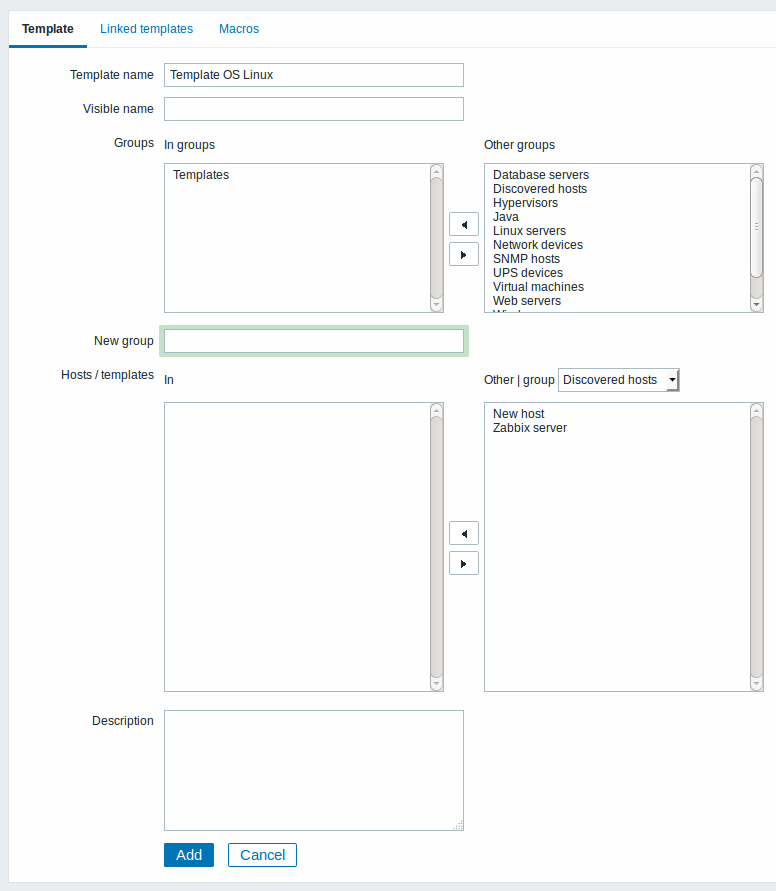
Atributos do template:
| Parâmetro | Descrição |
|---|---|
| Nome do template | Nome único do template. |
| Nome visível | Se definido, será este o nome apresentado nas listagens, mapas, etc. |
| Grupos | Grupos de hosts/templates dos quais o template participa. |
| Novo grupo | Um novo grupo que será criado e o template irá participar (visivel somente para usuários com perfil de 'Zabbix Super Admin'. Ignorado, se vazio. |
| Hosts/Templates | Listas dos hosts/templates associados ao template. |
| Descrição | Descrição adicional sobre o template. |
A aba Associado aos templates permite que você associe um ou mais templates ao template atual. Assim como ocorre na associação entre hosts e templates, a associação entre templates importa todas as entidades existentes no template "pai" (itens, triggers, gráficos, etc.).
Para associar a um novo template, basta começar a digitar o nome do template ao qual queremos associar no campo Vincular a novos templates que será apresentada uma lista contendo os templates correspondentes aos parâmetros da pesquisa. Selecione o template desejado da lista. Quando todos os templates desejados forem selecionados (um a um), clique no link Adicionar.
Para remover a associação entre templates, utilize uma das opções abaixo no bloco Associado aos tempaltes:
- Desassociar - desassocia o template, mas mantêm os itens, triggers e gráficos
- Desassociar e limpar - desassocia o template e remove todos os itens, triggers e gráficos
A aba Macros permite que você defina, em nível de template, as macros de usuário. Você também pode ver aqui as macros dos templates associados e as macros globais e o valor atual que será considerado neste contexto.
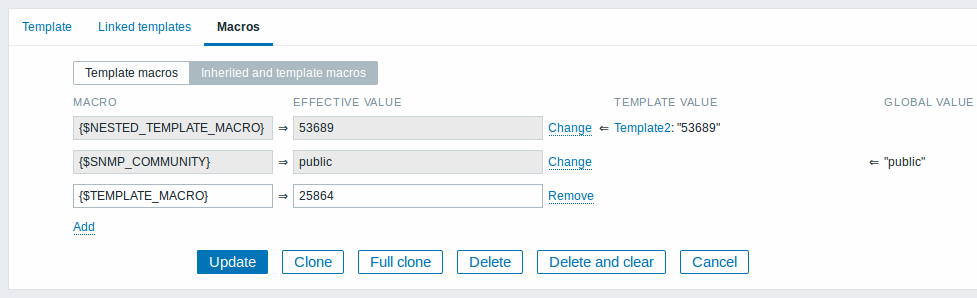
Para facilitar existem links para a origem das macros herdadas, assim como um link para fácil cópia da macro herdada para a atribuição de novo valor. Esta ação pode ser feita ao clicar no link Alterar.
Botões:
 |
Adicionar o template. Após a adição o template deverá ser visível na lista. |
 |
Atualiza as propriedades de um template já existente. |
 |
Cria um novo template baseado nas propriedades do template atual, incluindo suas entidades (itens, triggers, etc) que foram herdadas de associações com outros templates. |
 |
Cria um novo template baseado nas propriedades do template atual, incluindo suas entidades (itens, triggers, etc), tanto as criadas diretamente no template quanto as que foram herdadas de associações com outros templates. |
 |
Exclui o template; As entidades que hosts associados herdaram não serão excluídas. |
 |
Exclui o template e as entidades nos hosts associados que foram herdadas dele. |
 |
Cancela a edição do template. |
Com o template criado, é o momento para criar suas entidades.
Itens devem ser adicionados primeiro no template. As triggers e gráficos não poderão ser adicionadas sem ter um item para corresponder.
Adicionando itens, triggers e gráficos
Para copiar itens criados em hosts/templates para o novo template:
- Acesse Configuração → Hosts (ou Templates)
- Clique no link Itens da linha do host/template onde se deseja criar o item
- Marque a caixa de seleção dos itens que deseja copiar
- Clique no botão Copiar na parte inferior da lista de itens
- Selecione o template (ou grupo de templates) para onde deseja copiar os itens e clique no botão Copiar
Todos os itens selecionados serão copiados para o template.
Pode-se fazer processo similar para as triggers e gráficos (a partir da lista de triggers e de gráficos respectivamente), novamente, tenha em mente a adição só será possível se existirem no template de destino os itens necessários.
Adicionando telas
Para adicionar telas ao template
- Acesse Configuração → Templates
- Clique no link Telas da linha do template
- Configure a tela, conforme a forma normal de configuração de telas
Os elementos que podem ser incluídos em telas do template são: gráficos simples, gráficos customizados, relótio, texto puro, URL.
Configurando regras de autobusca (LLD)
Consulte o manual de autobusca para maiores informações sobre o recurso.
Adicionando cenários web
Para adicionar cenários web em um template
- Acesse Configuração → Templates
- Clique no link Web da linha do template
- Configure o cenário web, conforme a forma normal de configuração de cenários web
